Windows 7 Yeniden Yükleme - Temiz Bir Başlangıç!
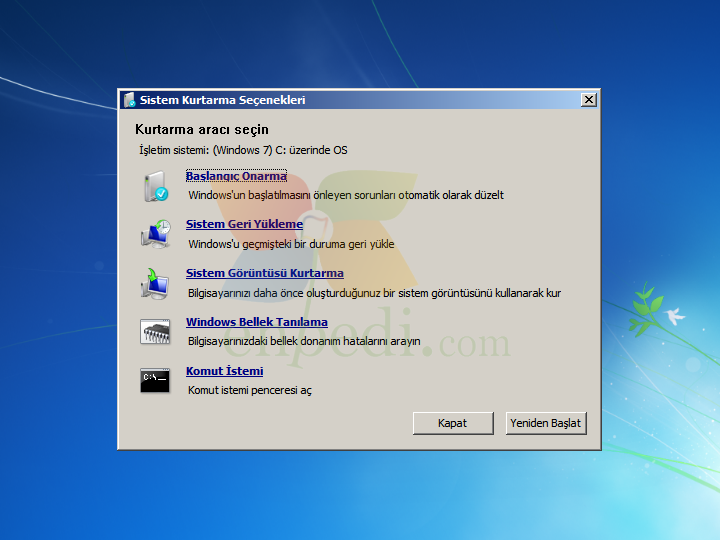
Bilgisayarınız yavaş mı çalışıyor, sürekli donuyor mu? Program sorunları mı yaşıyorsunuz? Windows 7 yeniden yüklemesi, bilgisayarınızın performansını artırmak ve sorunsuz bir şekilde çalışmasını sağlamak için en etkili çözüm olabilir. Temiz bir başlangıç için tüm verilerinizi ve programlarınızı silerek, işletim sistemini en baştan kurmanız, bilgisayarınızı eski performansına kavuşturacak ve yeni bir başlangıç yapmanızı sağlayacaktır.
Windows 7'yi Yeniden Yükleme: Temiz Bir Başlangıç!
Windows 7 Yeniden Yüklemesinin Faydaları Nelerdir?
Windows 7'yi yeniden yüklemek, bilgisayarınızın performansını artırmak ve sorunları gidermek için etkili bir yöntemdir. Bilgisayarınızın yavaş çalışması, yazılım çakışmaları veya virüs bulaşması gibi sorunlarla karşılaşıyorsanız, yeniden yükleme bu sorunları çözebilir. Ayrıca, diskinizde yer açmak ve yeni bir başlangıç yapmak için de iyi bir seçenektir.
Windows 7'yi Yeniden Yükleme Nasıl Yapılır?
Windows 7'yi yeniden yüklemek için birkaç farklı yöntem vardır. En yaygın yöntem, Windows 7 yükleme diski kullanarak temiz bir kurulum yapmaktır. Bunun için, bir USB sürücüsüne veya DVD'ye Windows 7 yükleme dosyalarını yazmanız gerekecektir. Ardından, bilgisayarınızı başlatırken BIOS ayarlarında USB sürücüsünü veya DVD'yi önyükleme aygıtı olarak seçmeniz gerekecektir.
Windows 7 Yeniden Yüklemeden Önce Nelere Dikkat Edilmelidir?
Windows 7'yi yeniden yüklemeden önce, önemli verilerinizi yedeklemeniz önemlidir. Yedekleme işlemi, tüm verilerinizi kaydetmenizi sağlar, böylece yeniden yüklemeden sonra tekrar indirmeniz gerekmez. Ayrıca, Windows 7'nin ürün anahtarını da not etmeniz gerekebilir.
Windows 7 Yeniden Yüklemesinden Sonra Nelere Dikkat Edilmelidir?
Windows 7'yi yeniden yükledikten sonra, gerekli yazılımları ve sürücüleri yeniden yüklemeniz gerekecektir. Ayrıca, güvenlik güncellemelerini ve diğer önemli yazılımları da yüklemeniz gerekebilir.
Windows 7 Yeniden Yüklemesinde Sık Karşılaşılan Sorunlar Nelerdir?
Windows 7'yi yeniden yükleme sırasında bazı sorunlar ortaya çıkabilir. En yaygın sorunlardan biri, yükleme diskinin veya USB sürücüsünün doğru şekilde algılanamamasıdır. Bu sorunu çözmek için, BIOS ayarlarını kontrol etmeniz gerekebilir. Başka bir yaygın sorun ise, Windows 7'nin etkinleştirilmemesi olabilir. Bu sorunu çözmek için, Windows 7 ürün anahtarınızı girmeniz gerekecektir.
| Sorun | Çözüm |
|---|---|
| Yükleme diski veya USB sürücüsü algılanmıyor. | BIOS ayarlarını kontrol edin ve USB sürücüsünü veya DVD'yi önyükleme aygıtı olarak seçin. |
| Windows 7 etkinleştirilmiyor. | Windows 7 ürün anahtarını girin. |
| Veriler yedeklenmiyor. | Önemli verileri yedeklemeden önce yeniden yükleme işlemini başlatmayın. |
| Gerekli yazılımlar ve sürücüler yeniden yüklenmiyor. | Gerekli yazılımları ve sürücüleri yeniden yükleyin. |

Windows 7 Başlangıç onarma hangi tuş?
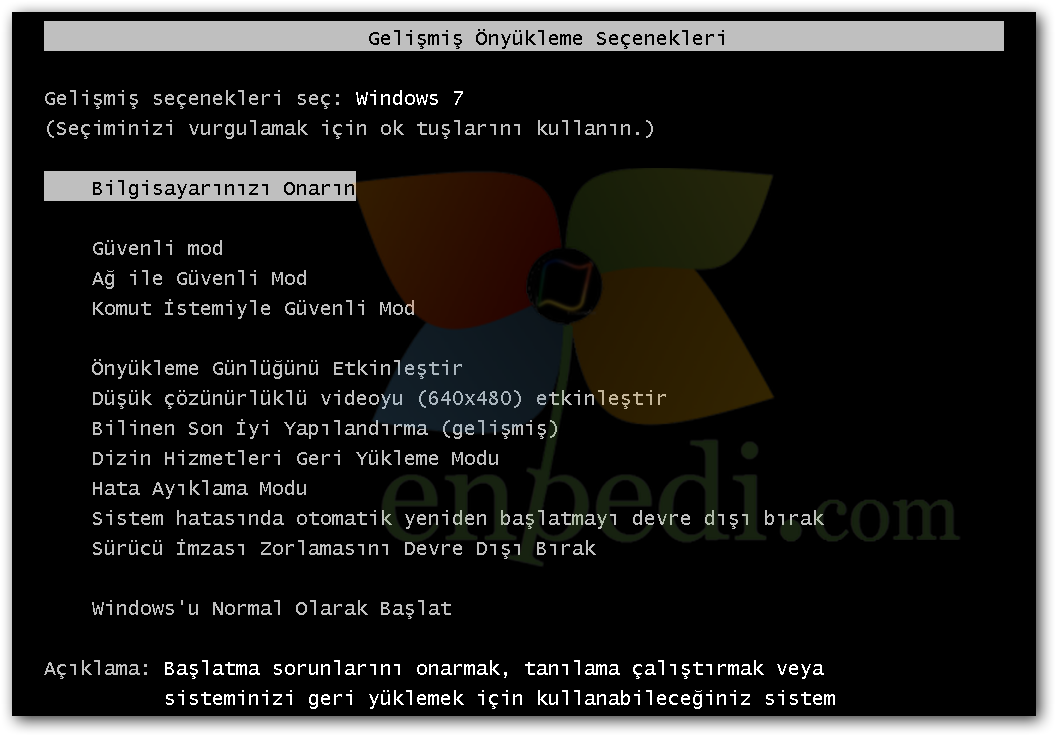
Windows 7 Başlangıç Onarımını Başlatmak İçin Hangi Tuş Kullanılır?
Windows 7'de Başlangıç Onarımını başlatmak için özel bir tuş yoktur. Bu işlem, Windows 7 yükleme diskini veya USB sürücüsünü kullanarak başlatılır.
Windows 7 Başlangıç Onarımını Nasıl Başlatırım?
Windows 7 Başlangıç Onarımını başlatmak için aşağıdaki adımları izleyin:
1. Bilgisayarınızı Windows 7 yükleme diskini veya USB sürücüsünü takarak yeniden başlatın.
2. Bilgisayarınız başlangıç diskini algıladığında, "Bir tuşa basarak DVD'den önyükleme yapın" mesajı görünecektir. Bu mesaj göründüğünde herhangi bir tuşa basın.
3. Dil, zaman ve klavye düzenini seçin. "İleri" düğmesine tıklayın.
4. "Bilgisayarı onar" seçeneğine tıklayın.
5. "Windows 7'yi onarmak için araçları kullan" seçeneğini seçin.
6. "Başlangıç Onarımı" seçeneğine tıklayın.
Başlangıç Onarımı Ne Yapar?
Başlangıç Onarımı, Windows 7'nin en sık karşılaşılan başlangıç sorunlarını gidermek için tasarlanmış bir araçtır. Bu araç, aşağıdaki sorunları gidermeye yardımcı olabilir:
Bozuk veya eksik sistem dosyaları
Kayıp veya bozuk kayıt defteri girdileri
Sürücü hataları
Kötü amaçlı yazılım enfeksiyonları
Başlangıç Onarımının Sınırlamaları Nelerdir?
Başlangıç Onarımı, Windows 7'nin tüm başlangıç sorunlarını çözemez. Örneğin, Başlangıç Onarımı, aşağıdaki sorunları çözemez:
Donanım arızaları
Sürücü uyumluluk sorunları
Hard disk hataları
Bozuk veya silinen işletim sistemi dosyaları
Başlangıç Onarımı Sonrası Ne Yapmalıyım?
Başlangıç Onarımı işlemi tamamlandıktan sonra, bilgisayarınızı yeniden başlatmanız ve sorunların çözülüp çözülmediğini kontrol etmeniz gerekir. Sorunlar devam ederse, başka sorun giderme adımları uygulamanız gerekebilir.
Windows 7 Başlangıç onarma nasıl yapılır?
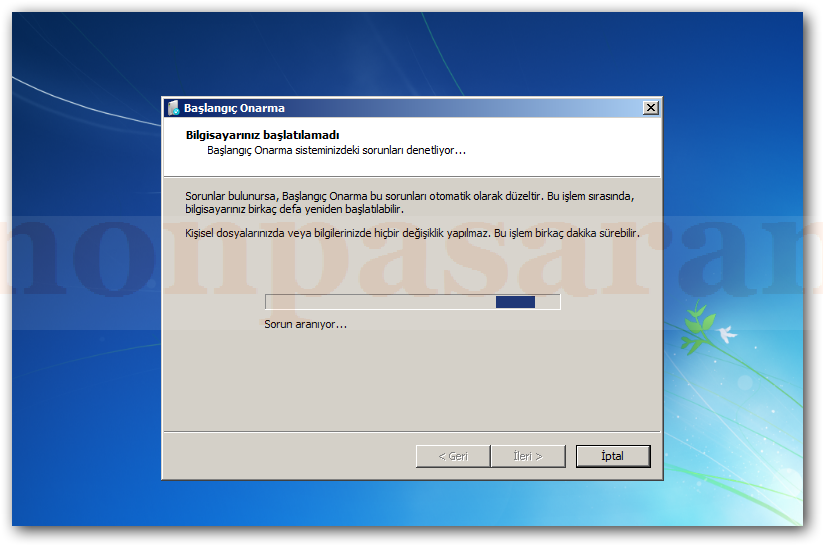
Windows 7 Başlangıç Onarımını Nasıl Yaparım?
Windows 7 Başlangıç Onarımı, bilgisayarınız başlatılamadığında veya düzgün çalışmadığında Windows'u onarmak için kullanılabilen bir araçtır. Başlangıç Onarımı, bilgisayarınızın başlatılmasını engelleyen sorunları gidermeye yardımcı olabilir, örneğin eksik veya bozuk dosyalar veya kayıt defteri sorunları. Başlangıç Onarımı'nı nasıl kullanacağınız aşağıda açıklanmıştır:
Windows 7 Başlangıç Onarımı Nasıl Başlatılır?
Windows 7 Başlangıç Onarımını başlatmak için, bilgisayarınızı yeniden başlatmanız ve aşağıdaki adımları izlemeniz gerekir:
- Bilgisayarınızı yeniden başlatın ve hemen F8 tuşuna basın. Windows Gelişmiş Seçenekleri Menüsü görünecektir.
- "Bilgisayarı onarmak için Gelişmiş Başlangıç Seçenekleri" seçeneğini seçin ve Enter tuşuna basın.
- "Başlangıç Onarımı" seçeneğini seçin ve Enter tuşuna basın.
Başlangıç Onarımı Ne Yapar?
Başlangıç Onarımı, bilgisayarı tarayarak, eksik veya bozuk dosyaları arar. Bu dosyalar bulunursa, onarılacaktır. Ayrıca Başlangıç Onarımı, bilgisayarın başlatılmasını engelleyen kayıt defteri sorunlarını da düzeltebilir.
Başlangıç Onarımı Nasıl Çalışır?
Başlangıç Onarımı, bilgisayarınızda önceden yüklü olan bir dizi onarım aracını kullanır. Bu araçlar, bilgisayarınızın başlatılmasını engelleyen sorunları tespit etmeye ve çözmeye çalışır. Başlangıç Onarımı, eksik veya bozuk dosyaları arar ve bulursa bunları onarmaya veya değiştirmeye çalışır.
Başlangıç Onarımı Başarısız Olursa Ne Yapmalıyım?
Başlangıç Onarımı başarısız olursa, bilgisayarınızın başlatılmasını engelleyen bir sorun hala devam ediyor demektir. Başka bir onarım seçeneği denemek isteyebilirsiniz, örneğin, sistem geri yükleme veya Windows'u yeniden yükleme.
Windows 7 yi yeniden nasıl yüklenir?
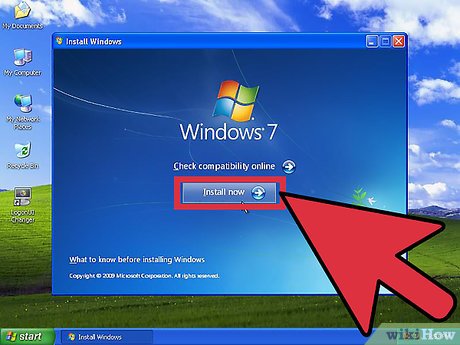
Windows 7'yi Yeniden Yüklemek İçin Gerekenler
Windows 7'yi yeniden yüklemek, bilgisayarınızın performansını artırmak, sorunları gidermek veya işletim sistemini temiz bir şekilde kurmak için gerekli olabilir. İşlemi başlatmadan önce, öncelikle bazı önemli adımları tamamlamanız gerekir.
- Verilerinizi yedekleyin: Windows 7'yi yeniden yüklemek, bilgisayarınızdaki tüm verileri silecektir. Önemli dosyalarınızı, uygulamalarınızı ve ayarlarınızı bir yedekleme sürücüsüne veya bulut depolama alanına kaydedin.
- Lisans anahtarınızı bulun: Windows 7'yi yeniden yüklemek için, işletim sisteminin lisans anahtarına ihtiyacınız olacaktır. Bu anahtarı bilgisayarınızın etiketinde, orijinal yazılım kutusunda veya lisans sözleşmenizde bulabilirsiniz.
- Windows 7 yükleme medyası hazırlayın: Windows 7'yi yeniden yüklemek için, bir USB sürücü veya DVD kullanarak bootable bir yükleme medyası oluşturmanız gerekir.
Windows 7 Yükleme Medyası Oluşturma
Windows 7 yükleme medyası oluşturmak için birkaç farklı yöntem kullanabilirsiniz. İşte en yaygın yöntemlerden biri:
- Windows 7 ISO dosyasını indirin: Microsoft'un web sitesinden Windows 7 ISO dosyasını indirebilirsiniz. İndirme işlemini tamamladıktan sonra, bir USB sürücü veya DVD'ye yazmanız gerekecektir.
- Bir USB sürücü oluşturun: Windows 7 ISO dosyasını bir USB sürücüye yazmak için, Rufus veya Universal USB Installer gibi ücretsiz araçları kullanabilirsiniz.
- Bir DVD oluşturun: Windows 7 ISO dosyasını bir DVD'ye yazmak için, bilgisayarınızda yerleşik DVD yazıcı yazılımını kullanabilirsiniz.
Bilgisayarınızı Başlatma Sırası Ayarı
Windows 7'yi yeniden yüklemek için, bilgisayarınızı yükleme medyasından başlatmanız gerekecektir. Bunu yapmak için, bilgisayarınızın BIOS ayarlarını değiştirmeniz gerekir.
- Bilgisayarınızı yeniden başlatın: Bilgisayarınızı yeniden başlattığınızda, BIOS ayarlarına girmek için "Del" veya "F2" tuşuna basın. Bu tuş, bilgisayarınızın marka ve modeline göre değişebilir.
- Başlatma sırasını değiştirin: BIOS ayarlarında, "Boot" veya "Boot Sequence" seçeneğini bulun. Bu seçenek, bilgisayarınızın hangi cihazdan başlatılacağını belirler. Yükleme medyası olan USB sürücüyü veya DVD'yi ilk sıraya koyun.
- Değişiklikleri kaydedin: Değişiklikleri kaydedin ve bilgisayarınızı yeniden başlatın. Bilgisayarınız şimdi yükleme medyasından başlayacaktır.
Windows 7 Kurulum İşlemi
Bilgisayarınız yükleme medyasından başlatıldığında, Windows 7 kurulum işlemi başlayacaktır. Bu işlem genellikle birkaç adımda gerçekleşir.
- Dili, saati, para birimini ve klavye düzenini seçin: Kurulumun ilk adımında, dile, saate, para birimine ve klavye düzenine ait seçenekleri belirlemeniz gerekecektir.
- Windows 7'yi yüklemek için "Şimdi Yükle" düğmesine tıklayın: Bu adımda, Windows 7'nin lisans anahtarını girmeniz istenecektir. Lisans anahtarını girdikten sonra, kurulum işlemi başlayacaktır.
- Yükleme seçeneklerini belirleyin: Kurulum sırasında, hangi sürücüye Windows 7'yi yükleyeceğinizi seçmeniz gerekecektir. Verilerinizi yedeklemeyi unutmayın çünkü bu işlem, mevcut sürücüyü silecektir.
- Yükleme işlemini tamamlayın: Kurulum tamamlandıktan sonra, bilgisayarınızı yeniden başlatmanız gerekecektir. Windows 7'nin yeni kurulumu başlayacaktır.
Windows 7 Kurulumu Sonrası
Windows 7'yi başarıyla kurduktan sonra, bazı önemli adımları tamamlamanız gerekecektir.
- Sürücüleri güncelleyin: Windows 7'yi yeniden yükledikten sonra, cihazlarınızın sürücülerini güncellemeniz gerekir. Bu, bilgisayarınızın tüm donanımlarını doğru bir şekilde çalışmasını sağlayacaktır.
- Güvenlik yazılımını yükleyin: Bilgisayarınızı virüsler ve diğer kötü amaçlı yazılımlardan korumak için güvenlik yazılımı yüklemeniz önemlidir.
- Gerekli uygulamaları yükleyin: Bilgisayarınızda kullanmayı tercih ettiğiniz uygulamaları yeniden yükleyin.
Windows 7 de sistem geri yükleme nasıl yapılır?
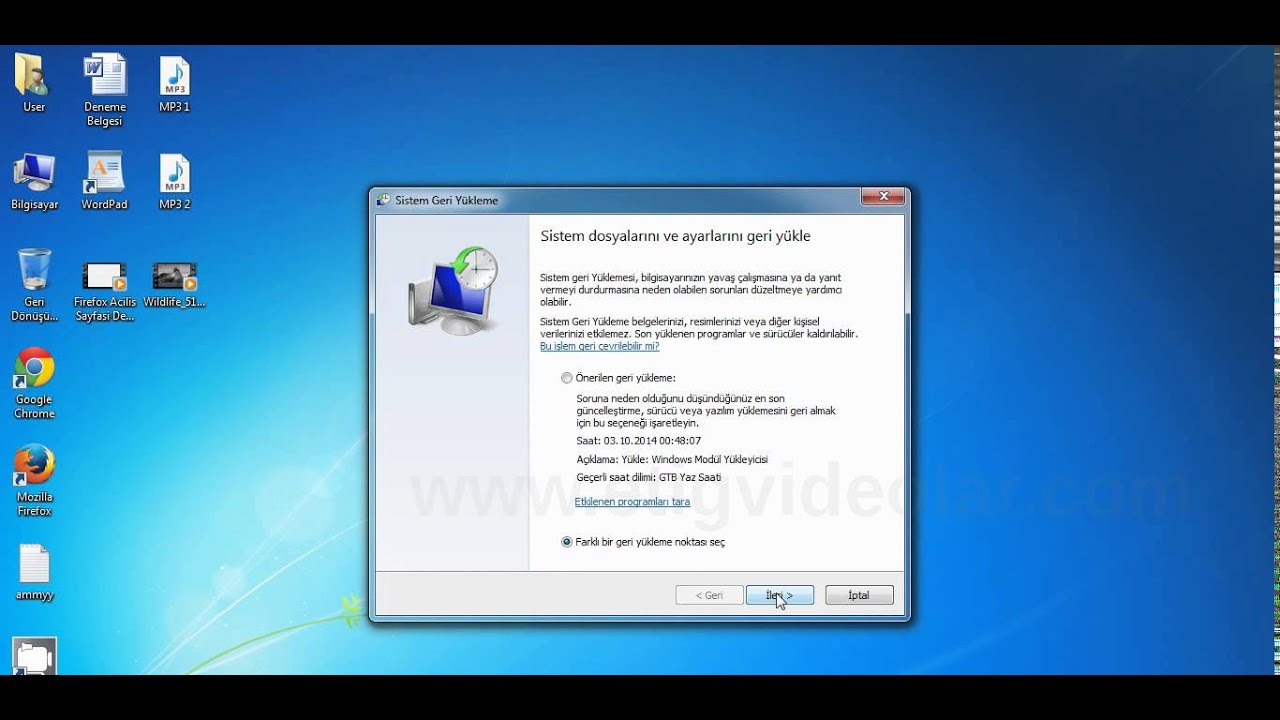
Windows 7'de Sistem Geri Yükleme Nasıl Yapılır?
Windows 7'de sistem geri yükleme, bilgisayarınızdaki sorunları çözmek ve önceki bir çalışma durumuna geri dönmek için kullanabileceğiniz kullanışlı bir araçtır. Bu, sürücüleri veya programları yükledikten sonra ortaya çıkan sorunları gidermek, virüs veya kötü amaçlı yazılımlardan kurtulmak veya bilgisayarınızın yavaşlaması gibi sorunları gidermek için faydalı olabilir.
Sistem Geri Yükleme Noktası Oluşturma
Sistem geri yükleme noktası, bilgisayarınızın belirli bir zamanındaki yazılım ve ayarların bir anlık görüntüsüdür. Bu noktaları, önemli bir değişiklik yapmadan önce, örneğin yeni bir program yüklemeden önce oluşturmanız önerilir. Bu, sorun oluşması durumunda, bilgisayarınızı önceki durumuna geri yüklemenize olanak tanır. Sistem geri yükleme noktası oluşturmak için aşağıdaki adımları izleyin:
- Başlat düğmesine tıklayın ve "Sistem Geri Yükleme" yazın.
- "Sistem Geri Yükleme" seçeneğine tıklayın.
- Açılan pencerede "Sistem ayarlarını ve dosyalarını geri yükle" seçeneğini seçin ve "İleri" düğmesine tıklayın.
- Bir sistem geri yükleme noktası oluşturmak için "Bir geri yükleme noktası oluştur" seçeneğini seçin.
- Geri yükleme noktasına bir açıklama ekleyin ve "Oluştur" düğmesine tıklayın.
Sistem Geri Yüklemesini Kullanarak Bilgisayarınızı Önceki Durumuna Geri Yükleme
Sistem geri yükleme noktası oluşturduktan sonra, bilgisayarınızda bir sorun oluşması durumunda onu kullanarak önceki durumuna geri dönebilirsiniz. Bunu yapmak için aşağıdaki adımları izleyin:
- Başlat düğmesine tıklayın ve "Sistem Geri Yükleme" yazın.
- "Sistem Geri Yükleme" seçeneğine tıklayın.
- Açılan pencerede "Sistem ayarlarını ve dosyalarını geri yükle" seçeneğini seçin ve "İleri" düğmesine tıklayın.
- Geri yüklemek istediğiniz sistem geri yükleme noktasını seçin ve "İleri" düğmesine tıklayın.
- Bilgisayarınızın önceki durumuna geri yükleneceği konusunda uyarılacak ve "Son" düğmesine tıklayarak işlemi onaylamanız istenecektir.
Sistem Geri Yükleme Noktasını Silme
Sistem geri yükleme noktalarını, disk alanından tasarruf etmek veya artık gerekli olmadıkları için silmek isteyebilirsiniz. Ancak, bir sistem geri yükleme noktası silerseniz, bu noktaya geri dönemezsiniz. Bir sistem geri yükleme noktasını silmek için aşağıdaki adımları izleyin:
- Başlat düğmesine tıklayın ve "Sistem Geri Yükleme" yazın.
- "Sistem Geri Yükleme" seçeneğine tıklayın.
- Açılan pencerede "Sistem ayarlarını ve dosyalarını geri yükle" seçeneğini seçin ve "İleri" düğmesine tıklayın.
- "Sistem Geri Yükleme noktaları oluştur ve sil" seçeneğini seçin ve "İleri" düğmesine tıklayın.
- Silmek istediğiniz sistem geri yükleme noktasını seçin ve "Sil" düğmesine tıklayın.
Sistem Geri Yükleme İşleminin Riskleri
Sistem geri yükleme, bilgisayarınızda bir sorun oluşması durumunda kullanışlı bir araç olsa da, bazı riskleri de içerir:
- Sistem geri yükleme, bilgisayarınızın verilerini silmez. Geri yüklemeden önce, önemli verileri yedeklediğinizden emin olun.
- Sistem geri yükleme, geri yükleme noktasından sonra yüklenen programları silebilir. Bunlar, oyunlar, sürücüler veya diğer uygulamalar olabilir.
- Sistem geri yükleme, sistem ayarlarını önceki durumuna geri yükleyebilir. Bu, duvar kağıtlarınızın, masaüstü simgelerinizin veya diğer ayarlarınızın değiştiği anlamına gelebilir.
Daha fazla bilgi
Windows 7'yi Yeniden Yüklemek - Temiz Bir Başlangıç: Sıkça Sorulan Sorular
Windows 7'yi yeniden yüklemek, bilgisayarı eski haline döndürmek ve performans sorunlarını çözmek için etkili bir çözümdür. Ancak, bu işlemle ilgili bazı sorularınız olabilir. Bu sıkça sorulan sorular, bu süreci daha iyi anlamanıza yardımcı olacaktır.
Windows 7'yi yeniden yüklemek ne kadar sürer?
Windows 7'yi yeniden yüklemek için gereken süre, bilgisayarınızın özelliklerine, internet bağlantı hızınıza ve yüklediğiniz dosya sayısına bağlı olarak değişir. Genellikle, yeniden yükleme süreci 30 ila 90 dakika arasında sürer. Ancak, bazı durumlarda bu süre daha uzun olabilir.
Windows 7'yi yeniden yüklemek için gerekenler nelerdir?
Windows 7'yi yeniden yüklemek için şunlara ihtiyacınız vardır:
- Windows 7 yükleme diski veya USB sürücüsü
- Bilgisayarınızın ürün anahtarı
- Bilgisayarınızı yedekleme imkanı
- İnternet bağlantısı (isteğe bağlı)
Yedekleme, yeniden yükleme sırasında veri kaybını önlemek için çok önemlidir. Bu nedenle, bilgisayarınızı yeniden yüklemeden önce tüm önemli verilerinizi yedeklediğinizden emin olun.
Windows 7'yi yeniden yüklemek verilerimi silecek mi?
Evet, Windows 7'yi yeniden yüklemek bilgisayarınızdaki tüm verileri siler. Bu nedenle, yeniden yüklemeden önce tüm önemli verilerinizi yedeklemeniz çok önemlidir.
Windows 7 Yeniden Yükleme - Temiz Bir Başlangıç! ile benzer diğer makaleleri öğrenmek istiyorsanız Kurulum kategorisini ziyaret edebilirsiniz.

ilgili gönderiler